在电脑使用的过程中,有时候我们会遇到系统崩溃或者感觉电脑运行速度变慢的情况,这时候重新安装电脑系统就成为了解决问题的一个有效方法。而使用U盘重新安装电脑系统不仅操作简单,而且省去了光盘安装的麻烦,特别适合新手小白使用。本文将详细介绍以U盘重新安装电脑系统的完整教程,让你轻松搞定。

准备工作:制作启动U盘
1.确认U盘的可用性及容量
在开始制作启动U盘之前,首先要确保你使用的U盘是可用的并且容量足够,建议使用容量为8GB或以上的U盘。
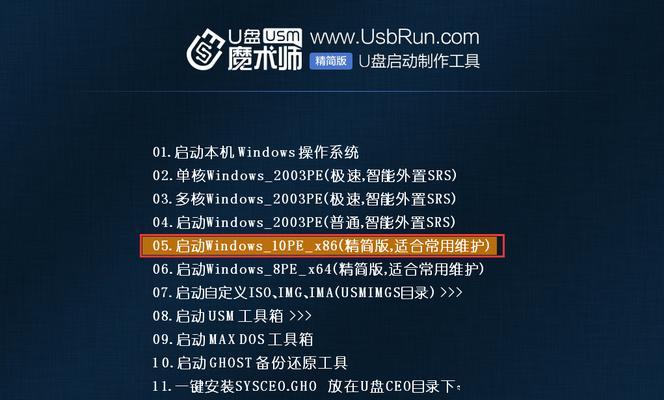
2.下载并安装制作启动U盘的软件
在制作启动U盘之前,我们需要先下载一个专门制作启动盘的软件,例如UltraISO、Rufus等,根据个人喜好选择合适的软件进行安装。
3.下载电脑系统镜像文件

在制作启动U盘之前,需要事先下载好要安装的电脑系统的镜像文件,并确保镜像文件的完整性。
制作启动U盘
4.打开制作启动U盘的软件
双击打开之前下载并安装好的制作启动U盘软件,等待软件完全打开。
5.选择U盘并加载镜像文件
在软件界面中,选择你准备好的U盘,并点击导入镜像文件的选项,将之前下载好的电脑系统镜像文件加载到软件中。
6.设置启动盘属性
在软件界面中,对U盘进行设置,选择合适的文件系统格式和启动方式,一般推荐选择FAT32格式和MBR启动方式。
7.开始制作启动U盘
点击软件界面中的开始制作或制作按钮,等待软件进行制作启动U盘的过程,这个过程可能需要几分钟时间,请耐心等待。
重新安装电脑系统
8.插入制作好的启动U盘
在重新安装电脑系统之前,先将制作好的启动U盘插入电脑的USB接口,并重启电脑。
9.进入BIOS设置
重启电脑后,按照电脑启动时的提示,进入BIOS设置界面,将启动方式调整为U盘启动。
10.启动U盘安装系统
保存BIOS设置后,退出设置界面,电脑将会从U盘启动,进入安装系统界面。根据提示选择相应的语言、时间和键盘布局等设置。
11.选择重新安装系统
在安装系统界面中,选择重新安装系统的选项,并点击下一步。
12.格式化硬盘分区
在重新安装系统的过程中,会出现选择硬盘分区的界面,可以选择进行格式化或者删除旧有分区,并创建新的分区。
13.安装系统
根据自己的需求和喜好选择所需的系统安装版本,然后点击下一步开始安装系统,等待系统安装完成。
14.完成安装
等待系统安装完毕后,根据系统的提示进行一些基本设置,如用户名、密码等,并安装所需驱动程序和软件。
15.重新启动电脑
在所有设置和驱动程序安装完成后,重新启动电脑,至此重新安装电脑系统的过程全部完成。
通过本文的教程,我们可以看到使用U盘重新安装电脑系统并不难,只需要按照步骤一步一步操作即可轻松完成。使用U盘安装系统不仅省去了光盘安装的麻烦,还可以在随时随地进行系统安装,非常适合新手小白使用。希望本文的教程能够帮助到需要重新安装电脑系统的朋友们,让你的电脑焕然一新。





